فیلمبرداری از صفحه نمایش گوشی اندروید یکی از مشکلاتی است که کاربران این سیستم عامل با آن مواجه میشوند. در گذشته کاربران ناچار بودند برای فیلمبرداری از صفحه نمایش گوشی اندروید از برنامه های جانبی استفاده کنند، ولی در نسخه های اندروید 10 به بالا (روش نصب اندروید 13) این قابلیت به طور پیش فرض روی گوشی های تلفن همراه ارائه شده است.
فیلمبرداری از صفحه نمایش گوشی چگونه است؟ اسکرین رکوردر بهترین روش برای ذخیره کردن اطلاعاتی که در صفحه نمایش است و راههای متعددی دارد. نحوه فیلم گرفتن از صفحه نمایش گوشی در نسخه اندروید ۱۰ به بعد با قبل از آن تفاوت دارد. در ادامه با مای ممبر همراه باشید که آموزش فیلمبرداری از صفحه نمایش گوشی را توضیح دهیم.
مزایای فیلمبرداری از صفحه نمایش گوشی

اسکرین شات گرفتن، برای همیشه نمیتواند بهترین روش برای ذخیره اطلاعات صفحه نمایش گوشی باشد. زمانی که قصد دارید متن یک آهنگ را در برنامههای فضای مجازی به اشتراک بگذارید، در این صورت اگر در بک گراند خود آهنگ هم پخش شود، محتوای شما زیباتر و جذابتر خواهد بود. فیلمبرداری از صفحه نمایش گوشی، یکی ازضروریترین کارهاییست که با گوشی هوشمند میتوان انجام داد و بسیار پرکاربرد است. در کنفرانسهای کاری که از راه تماس تصویری انجام میشود، یادداشت تمام نکتهها کار دشواری است، اگر فیلمبرداری از صفحه گوشی انجام شود، تمام نکات را به صورت یکجا خواهید داشت و میتوانید آن را با دیگران نیز به اشتراک بگذارید. در کلاسهای مجازی و آنلاین، مؤثرترین روش آموزشی، فیلمبرداری از صفحه نمایش گوشی همراه با صدا است. همچنین بلاگرها و کاربران یوتیوب (آموزش نصب یوتیوب اصلی) میتوانند از این قابلیت گوشی بهره ببرند. در ادامه آموزش فیلمبرداری از صفحه نمایش گوشی در اندروید را بیان خواهیم کرد.
آموزش فیلمبرداری از صفحه نمایش گوشی در اندروید 10 به بعد
در نسخههای قدیمیتر، کاربران مجبورند از اپلیکیشنهای جانبی استفاده کنند، زیرا که گوشی همراه آنها به طور پیش فرض برنامه اسکرین رکوردر را ندارد؛ بنابراین میبایست از پلیاستور نسبت به نصب برنامه اسکرین رکوردر اقدام نمایندکه ما به آنها اپلیکیشن AZ Screen Recorder را پیشنهاد میکنیم.
تفاوتی ندارد که چه مدل گوشی و یا برند را استفاده میکنید، اگر گوشی شما از نسخه اندروید ۱۰ و بالاتر از آن پشتیبانی میکند، برای فیلمبرداری از صفحه نمایش گوشی همه برندها از برنامه اسکرین رکوردر که به طور پیشفرض در گوشی همراه شما نصب گردیده، استفاده کنید. مراحل آموزش فیلمبرداری از صفحه نمایش گوشی به شرح زیر است:
- تلفن همراه خود را روشن نمایید.
- کنترل پنل را با کشیدن انگشت خود از بالا به پایین در صفحه باز نمایید.
- اسکرین رکوردر را کلیک کرده و گزینههای نصب در صفحه نمایان میشود.
- بر روی دایره قرمز کلیک کنید تا فیلمبرداری آغاز شود. هر وقت تمایل داشتید آن را متوقف نمایید.
- در مرحله آخر آموزش فیلمبرداری از صفحه نمایش گوشی فیلم در پوشه مربوطه درگالری ذخیره میشود.

آموزش فیلمبرداری از صفحه نمایش گوشی قبل از اندروید 10
برای فیلمبرداری از صفحه نمایش گوشیهایی که نسخه اندروید آنها پایین تر 10 است، لازم است که یک برنامه جانبی ویژه این کار را دانلود و روی تلفن همراه خود نصب کنید. امروزه برنامههای متعددی برای فیلمبرداری از صفحه گوشی طراحی شده است که در این مطلب به یکی از پرطرفدارترین آنها یعنی برنامه AZ Screen Recorder میپردازیم.
مراحل نصب و استفاده از برنامه AZ Screen Recorder
مراحل نصب و استفاده از این برنامه به شرح زیر است:
- ابتدا برنامه AZ Screen Recorder را از گوگل پلی استور تلفن همراه خود دانلود و نصب نمایید.
- پس از نصب این برنامه روی گوشی اندرویدی خود، به برنامه فوق وارد شوید.
- از قسمت تنظیمات گوشی همراه خود دسترسی برای انجام تغییرات را به این اپلیکیشن فیلم برداری بدهید. برای این کار دکمه Allow یا اجازه را انتخاب نمایید.
- در این مرحله، برنامه های فعال بر روی گوشی همراه شما نمایش داده میشود که شما باید برنامه AZ Screen Recorder را روشن نمایید.
- پس از آشنایی با ابزارهای ارائه شده مورد نیاز در فرآیند فیلمبرداری توسط این برنامه گزینه ok را لمس نموده و وارد مرحله بعدی شوید.
- پیغامی نمایش داده میشود که در آن از شما سؤال شده است آیا اجازه دسترسی بخشهای مختلف گوشی و رسانهها را به این برنامه میدهید یا خیر؟ گزینه Allow را بزنید.
- اکنون باید مشخص کنید که تمایل دارید ضبط صدا در کنار فیلمبرداری از صفحه نمایش گوشی انجام شود یا خیر؟ 3 گزینه نمایش داده میشود:
- While using the app: این گزینه هنگامی که از این برنامه استفاده میشود، برنامه Az Screen Recorder ضبط صدا را انجام میدهد.
- Only this time: این گزینه شما فقط در ضبط فعلی صدا را ضبط میکند و برای ضبط های دیگر مجددا این سوال از شما پرسیده شود.
- Deny: این گزینه اجازه ضبط صدا در هنگام فیلمبرداری از صفحه را به برنامه نمیدهد.
بنابراین اگر مایل هستید فیلمبرداری از صفحه نمایش گوشی با صدا انجام شود، باید یکی از دو مورد اول و دوم را انتخاب نمایید.
- اکنون با لمس گزینه Start now فیلمبرداری از صفحه گوشی شروع میشود.
- پس از پایان فیلمبرداری از صفحه گوشی، میتوانید آیکون کوچک این برنامه در گوشه تصویر را لمس کرده و گزینه های مربوط به توقف کامل فیلمبرداری، توقف موقت آن را مشاهده نمایید.
- در مرحله آخر از آموزش فیلمبرداری از صفحه نمایش گوشی لازم است که صفحه مربوط به نوتیفیکیشن را پایین بکشید، از طریق اعلان موجود ضبط را متوقف یا ویرایش نمایید.
همچنین بخوانید: آموزش ضبط صدا در گوشی
آموزش فیلمبرداری از صفحه نمایش گوشی در آیفون
سیستم عامل گوشیهای آیفون و گوشیهای اندرویدی متفاوت است. سیستم عامل گوشیهای آیفون آی او اس است. این سیستم عامل، قابلیت فیلمبرداری از صفحه نمایش گوشی را به طور پیش فرض دارد؛ یعنی نیازی نیست برای فیلمبرداری از صفحه نمایش گوشی، از نرم افزارهای جانبی استفاده کنید.
با وجود قابلیت فیلمبرداری از صفحه گوشی که به طور پیش فرض در گوشی های آیفون، نرم افزار های جانبی دیگری نیز به منظور فیلمبرداری از صفحه نمایش گوشی برای سیستم عامل آی او اس طراحی گردیده است که برای دستیابی به امکانات بیشتر، میتوانید از آنها بهره ببرید.
مراحل آموزش فیلمبرداری از صفحه نمایش گوشی در آیفون به شرح زیر است:
- به قسمت منوی گوشی بروید.
- به بخش Settings وارد شوید.
- به بخش Control Center وارد شوید.
- گزینه Customize Controls را انتخاب نمایید.
- گزینه Screen Recording را پیدا کنید.
- علامت + را که در کنار Screen Recording وجود داردرا انتخاب کنید.
- هم اکنون قابلیت فیلمبرداری از صفحه نمایش به گوشی آیفون شما اضافه میشود. به صفحه اصلی برگردید.
- در صفحه اصلی، انگشت خود را از سمت پایین به سمت بالا بکشید.
- در پایین صفحه گزینه Screen Recording را انتخاب کنید.
- اگر میخواهید فیلمبرداری از صفحه گوشی با صدا باشد، لوگوی میکرفن را فعال نمایید، در غیر این صورت غیرفعال باقی بماند.
- گزینه Start Recording را انتخاب نمایید.
با انجام مراحل آموزش فیلمبرداری از صفحه نمایش گوشی که در بالا ذکر کردیم، فیلمبرداری از صفحه گوشی آیفون شما آغاز میشود. برای توقف فیلمبرداری، نوار آبی رنگ بالای صفحه را فشار دهید و دکمه Stop را لمس کنید. فیلم تهیه شده در گالری گوشی شما سیو خواهد شد.
لیست بهترین برنامههای فیلمبرداری از صفحه نمایش گوشی

- اپلیکیشن AZ Screen Recorder: این برنامه به راحتی اجرا میشود و نیاز به روت کردن گوشی ندارید. قابلیتهایی مثل امکان شروع یا توقف پخش ویدیو در حین فیلمبرداری، ارائه کیفیتهای HD و Full HD و امکان شخصی سازی در این برنامه وجود دارد.
- اپلیکیشن Super Screen Recorder: این برنامه محدودیت زمانی برای فیلمبرداری ندارد و ویدئوهایی با کیفیت متنوع، نرخ ساعت، نرخ فریم را فراهم می نماید.
- اپلیکیشن DU recorder: ویژگیهای این برنامه شامل؛ تنظیم نرخ سرعت ویدئو، دوربین سلفی، نرخ فریم، ژست های حرکتی، دوربین سلفی و گیف است.
- اپلیکیشن Screen Recorder: این برنامه ویژگیهای انتخاب رزولوشن مختلف، امکان افزودن نوشته و لوگو به ویدئو و تنظیم نرخ فریم را برای شما فراهم می نماید. همچنین میتوان از دوربین سلفی موقع ضبط فیلم استفاده کرد. این برنامه مجهز به قابلیت اضافه کردن لوکیشن و برش ویدیو میباشد.
- اپلیکیشن Mobizen Screen Recorder: آسانترین روش فیلمبرداری از صفحه نمایش گوشی است. امکان فیلم گرفتن هنگام اجرای بازی در این برنامه وجود دارد.
همچنین بخوانید: آموزش ضبط مکالمات تلفنی در اندروید و آیفون

فیلمبرداری از صفحه نمایش گوشی راه حلی برای نیازهای شما
در این مقاله، سعی کردیم تا به شما آموزش فیلمبرداری از صفحه نمایش گوشی اندروید در نسخههای مختلف و آیفون را ارائه دهیم. بنابراین شما میتوانید به سادگی از قابلیت پیش فرض گوشی خود برای فیلمبرداری از صفحه نمایش گوشی استفاده کنید. یا با نصب یک نرم افزار فیلمبرداری از صفحه نمایش گوشی برای این کار بهره ببرید.
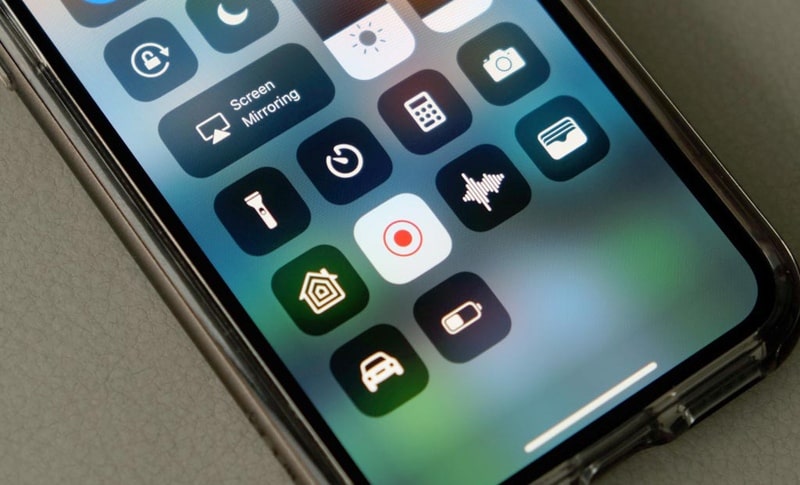
سوالات متداول آموزش فیلمبرداری از صفحه نمایش گوشی
-
فیلم هایی که از صفحه گوشی گرفته می شود، در کجا ذخیره می شوند؟
فیلمهای ضبط شده توسط اسکرین رکوردر، در پوشه مربوطه در گالری ذخیره میشوند.
-
آیا بدون برنامه هم فیلمبرداری از صفحه گوشی امکان پذیر است؟
امکان فیلمبرداری بدون برنامه به نوع گوشی و نسخه اندروید بستگی دارد. در برخی از گوشیهای اندروید و آیفون این قابلیت به طور پیش فرض وجود دارد و نیازی به برنامههای جانبی نیست.
-
از صفحه نمایش گوشی اندروید چگونه فیلم بگیریم؟
برای ضبط ویدیو از صفحه گوشی اندروید، میتوانید از قابلیت Android Screen Recorder بهره ببرید. با ضربه زدن روی نماد دوربین به دستگاه اجازه دهید تا صفحه را ضبط کند.

دیدگاهتان را بنویسید